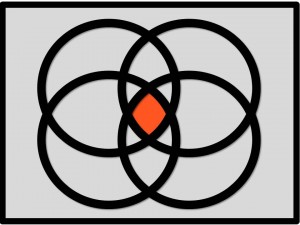> Eine zentrale E-Mail-Adresse für die Community wird eingerichtet. Sie erhalten Sie von uns. z.B.: coworkX@netbaes.org
1. GRUNDSATZ: Einen Befehl an Easy Cowork senden. Immer in der ersten Zeile der E-Mail (Textfeld) Befehl: =BEISPIELBEFEHL(Parameter;…) an die zentrale E-Mail-Adresse Ihrer Coworking-Community senden (coworkX@netbaes.org).
2. Befehle in der E-Mail für die Steuerung der Software werden hier im Blog zur Erklärung so gekennzeichnet: =BEISPIELBEFEHL(Parameter)
Mitglieder
1. Anlegen eines neuen Mitgliedes der Coworking Community, Befehl: =ANLEGENMITGLIED(Anrede;Vorname;Nachname;E-MailAdresse)
Information:
> 1- 50 Personen immer über alle Aktivitäten der Community gleichzeitig oder zeitversetzt informieren.
1. Schicken Sie diesen Beitrag einfach per E-Mail mit dem Befehl: =SENDEN(Name der Community) an die zentrale E-Mail-Adresse der Coworking Community (die Sie von uns erhalten haben). Easy Cowork verteilt Ihren Beitrag an alle Mitglieder und legt ihn in der Datenbank ab.
2. Information an einzelne Teams senden, Befehl: =SENDEN(Team-Name) Teams anlegen siehe unten.
3. Information an eine oder mehrere Person senden, Befehl: =SENDEN(E-Mail-Adr1;E-Mail_Adr.2;…) +Inhalt
4. Informationen oder Kommunikationsverläufe aus dem Coworking-Space aktuell, zeitversetzt, versenden, Befehl: =SENDEN(An wen;Datum)
5. Informationen oder Kommunikationsverläufe aus dem Coworking-Space wiederholt versenden, Befehl: =SENDEN(An wen;Datum1;Datum2;Datum3)
> Alles was in E-Mails inkl. Anhänge beschrieben werden kann, kann an die Gruppe verteilt werden.
Teambildung:
1. Eins oder mehrere Teams aus der Community bilden, Befehl: =ANLEGENTEAM(Teamname)
2. Mitglieder ordnen sich einem Team zu, Befehl: =VERBINDEN(Teamname)
3. Mitglieder lösen sich aus einem Team, Befehl: =LÖSEN(Teamname)
4. Der Administrator ordnet ein Mitglied einem Team zu, Befehl: =VERBINDEN(E-Mail-Adresse;Teamname)
5. Der Administrator löscht die Verbindung zwischen einem Mitglied und einem Team, Befehl: =LÖSEN(E-Mail-Adresse;Teamname)
Knowhow Pool
1. Die Arbeit der Community oder des Teams protokollieren, Befehl: =ABLEGEN + Protokollinhalt oder ohne Befehl gleich an alle verteilen.
> Easy Cowork als Know How Pool verwenden:
1. Ablage von Personen-Profilen, Befehl: =PROFIL + Personenprofilinhalt
2. Ablage von Problem-Lösungen, Befehl: =LÖSUNG + Lösungsbeschreibung + Stichworte
3. Ablage von Knowhow oder Informationen aus dem Wissen der Community, Team oder des Einzelnen, Befehl: =ABLAGEN + Information + Stichworte
Suchen
> Jedes Mitglied kann den Content der Community nach Suchbegriffen recherchieren.
1. Überblick über den E-Mail-Verkehr erhalten, Befehl: =SUCHEN(Suchbegriff)
2. Überblick über den E-Mail-Eingang bzgl. des Suchkriteriums erhalten, Befehl: =SUCHENEINGANG(Suchbegriff)
3. Überblick über den E-Mail-Ausgang bzgl. des Suchkriteriums erhalten, Befehl: : =SUCHENAUSGANG(Suchbegriff)
4. Überblick über die Abfragen bzgl. des Suchkriteriums erhalten, Befehl: =SUCHENABFRAGE(Suchbegriff)
5. Überblick über die Contentbearbeitung bzgl. des Suchkriteriums erhalten, Befehl: =SUCHENCONTENT(Suchbegriff)
6. Überblick über den abgelegten Content des Suchkriteriums erhalten, Befehl: =SUCHENARCHIV(Suchbegriff)
7. Erneute Zusendung von E-Mails oder Beiträgen, die in der Datenbank abgelegt wurden, Befehl: =SUCHENMAIL(Suchbegriff) oder auch =SUCHEN(Suchbegriff)
> Als Suchbegriffe können Worte, Themen, E-Mailadressen, Teamnamen verwendet werden
8. Zusätzlich kann ein Zeitraum in Form von zwei Datumsangaben eingegeben werden, der die Suche zeitlich eingrenzt, Befehl: =SUCHEN(Suchbegriffe;Datum1;Datum2)
Teamarbeit
> Virtuelle Gruppen oder Teamsitzungen durchführen.
1. Community Sitzungen durchführen: Einladung, Vorbereitung, Diskussion Protokoll an die zentrale E-Mail-Adresse der Coworking Community senden, Befehl: =SENDEN(Community-Name)
2. Team-Sitzung: Alle Empfänger gehören einem Team an, Beiträge versenden, Befehl: =SENDEN(Teamname)
> Informationen über die Struktur und Aktivität der Coworking-Gruppe, Teams, Mitglieder
1. Informationen über die Mitglieder erhalten, Befehl: =COMUNITYINFO
2. Informationen über die Teams erhalten, Befehl: =TEAMINFO
3. Informationen über die Coworking-Themen erhalten, Befehl: =THEMENINFO
4. Informationen über den Aktivitätslevel erhalten, Befehl: =TIMELINE
Coworking
1. Aufgaben nach vorher bestimmten Parametern sofort oder später verteilen, Befehl: =PLANEN(Aktion;Bedingungen)
Erste Variante: Eine Information an ein Team zum bestimmten Datum senden, Befehl: =PLANEN(SENDEN;Adressat;Datum)
Zweite Variante: Eine Auswertung an ein Team zum bestimmten Datum senden, Befehl: =PLANEN(TIMELINE;Teamname;Datum)
> Die Software erkennt, wenn Mitglieder aktiv oder nicht aktiv sind.
1. Der Administrator bestimmt die Grenzwerte für Aktivität/Inaktivität, Befehl: =INAKTIVITÄT(Mitglieder;Tage)
2. Die Informationen über die gesetzten Zeiträume der Aktivität/Inaktivität zusenden lassen, Befehl: =INAKTIV
> Software erkennt festgelegte Themen-, Arbeits- und Teamschwerpunkte.
1. Thema anlegen, Befehl: =ANLEGENTHEMA(Thema)
2. Aktivitäten zu Themen finden, Befehl: =SUCHENEINGANG(Thema) oder =SUCHENMAIL(Thema)
3. Ein Team auf einen Beitrag aufmerksam machen. Erhaltene Antwort weiter versenden, Befehl: =SENDEN(Teamname)
Hilfe
1. Sie fordern Hilfe an, Befehl: =HILFE
Administration
Der Administrator ist die Person die Easy Corkwork gestartet hat.
> Administratorfunktionen
> Anlegen, Ändern, Löschen von Mitgliedern, Themen und Teams:
1. Anlegen von Mitgliedern Befehl: =ANLEGENMITGLIED(Anrede;Vorname;Nachname;E-MailAdresse)
2. Ändern der Mitglieder-Daten, Befehl: =ÄNDERNMITGLIED(alteE-MailAdresse;NeueAnrede;NeuerVorname;NeuerNachname;NeueE-MailAdresse)
3. Löschen des Mitgliedes, Befehl: =LÖSCHENMITGLIED(E-Mail-Adresse)
4. Anlegen des Mitgliedes, Befehl: =ANLEGENTHEMA(Thema)
5. Ändern des Themas: Befehl: =ÄNDERNTHEMA(altesThema;neuesThema)
6. Anlegen des Teams, Befehl: =ANLEGENTTEAM(Teamname)
7. Löschen des Teams, Befehl: =LÖSCHENTEAM(Teamname)
8. Ändern des Teamnamens, Befehl: =ÄNDERNTEAM(alterTeamname;neuerTeamname)
Jedes Mitglied kann diese Befehle auch nutzen, sie werden dann als Vorschlag gewertet. Der Administrator erhält eine Bestätigungsanfrage, mit dem zu bestätigenden Befehl. Er sendet diese E-Mail zur Bestätigung zurück an die Community-E-Mail-Adresse.
> Sperren von Mitgliedern, Spam, Nospam, Notaus, Managerinfo etc.
1. Person wird gesperrt und E-Mailadresse wird in Blacklist geschrieben, Befehl: =SPAM(E-Mail-Adresse)
2. Person wird entsperrt und E-Mailadresse wird aus Blacklist entfernt, Befehl: =SPAM(E-Mail-Adresse)
3. Der gesamte E-Mail-Empfang und Versand wird gestoppt, Befehl: =NOTAUS
4. Informationen über das Coworksystem vom Vortag, Befehl: =MANAGERINFO
> Nach der Zusendung einer E-Mail an Easy Cowork von einem Nicht-Mitglied erhält der Administrator eine entsprechende Meldung.
Netbaes 19.10.2013